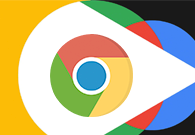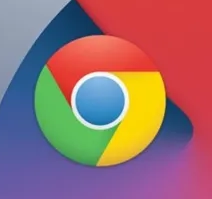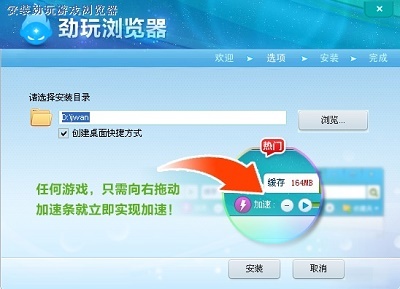如何在Chrome中禁用导致CPU使用率高的软件报告工具?
 谷歌浏览器电脑版
谷歌浏览器电脑版
硬件:Windows系统 版本:122.0.6261.6 大小:67.90MB 语言:简体中文 评分: 发布:2023-07-23 更新:2024-04-12 厂商:谷歌信息技术(中国)有限公司
 谷歌浏览器安卓版
谷歌浏览器安卓版
硬件:安卓系统 版本:107.0.5304.105 大小:218.98MB 语言:简体中文 评分: 发布:2022-08-18 更新:2024-03-12 厂商:Google Inc.
 谷歌浏览器苹果版
谷歌浏览器苹果版
硬件:苹果系统 版本:122.0.6261.89 大小:198.4 MB 语言:简体中文 评分: 发布:2022-01-23 更新:2024-03-12 厂商:Google LLC
如果您注意到 Chrome 中的 CPU 使用率很高,则可能是由浏览器的软件报告工具引起的。这是禁用它的方法。
Software Reporter Tool 是一个小型可执行文件,可在您的 Windows PC 上与 Google Chrome 浏览器一起运行,但不能在 Mac 上运行。顾名思义,它是一个报告实用程序,可以在与 Chrome 冲突的第三方程序上保持标签,并向 Google 发送报告。
但是,当您注意到 CPU 使用率出现随机峰值时,通常会注意到这个谨慎的可执行文件。如果此实用程序弄乱了系统的资源分配,您可以通过以下方法安全地禁用 Windows 计算机中的 Software Reporter Tool。
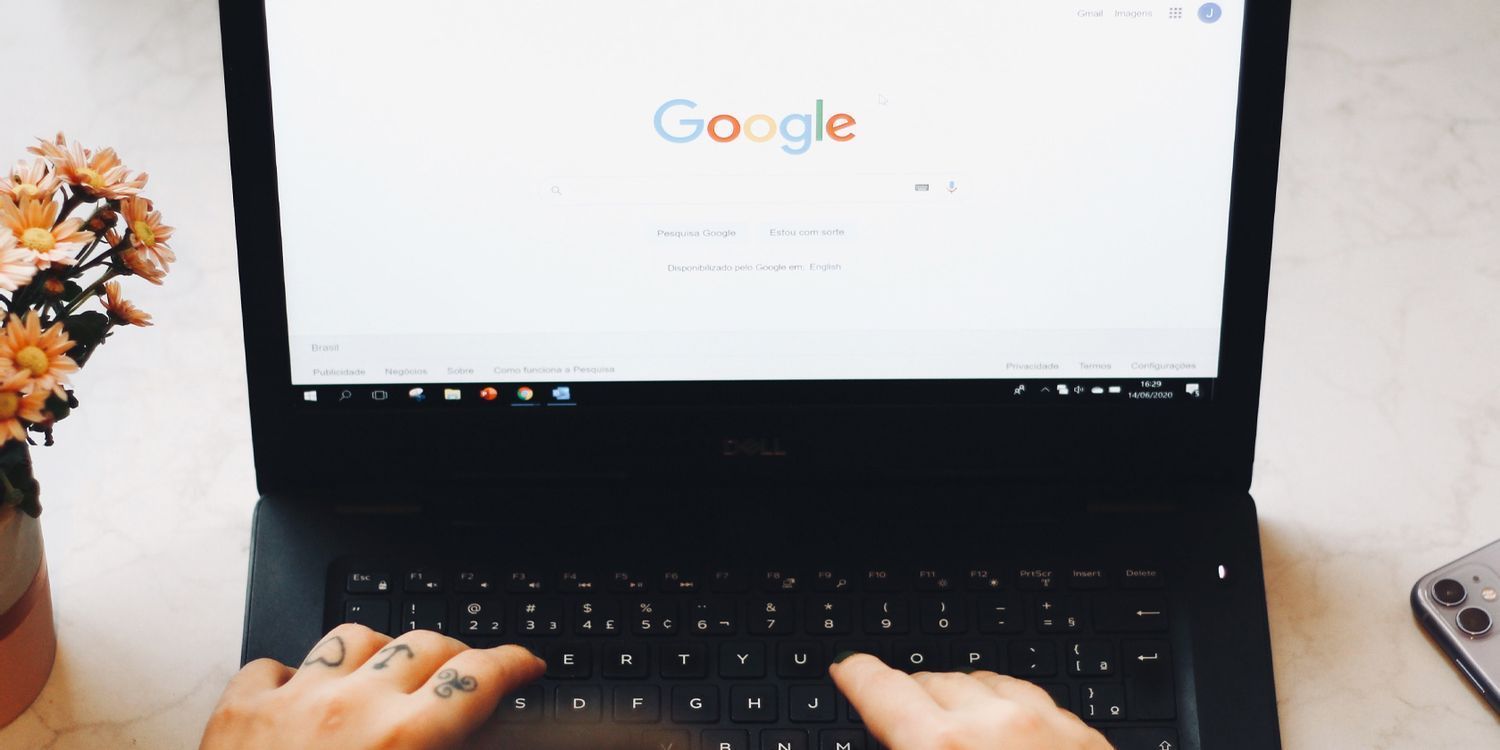
Chrome 的软件报告工具是病毒吗?
不是。Software Reporter Tool 是 Chrome 清理程序的合法应用程序部分。它是一款轻量级应用程序,可收集与使用 Chrome 浏览器安装在您的 PC 上的第三方程序或插件相关的数据。
Chrome 具有内置的清理工具,可以在您的 PC 上找到有害软件并将其删除。Software Reporter Tool 是此功能的扩展。它会收集有关在您的 PC 上发现的有害软件、不安全的系统设置和进程的详细信息,并向 Google 发送报告。
虽然是一个方便的实用程序,但它不能替代您的计算机防病毒软件。始终使用成熟的防病毒程序来保护您的 PC。
您应该从 PC 中删除 Chrome 的软件报告工具吗?
Software Reporter Tool 是一款安全的应用程序,不会对您的 PC 或数据构成任何威胁。但是,它可能会导致某些计算机上的 CPU 使用率过高问题。
与防病毒程序一样,Software Reporter Tool 有时可能会将合法加载项标记为导致应用程序冲突的恶意软件。
要解决这些问题,您可以安全地禁用 Software Reporter Tool 程序并阻止它运行。无论您想永久还是暂时禁用它,以下是在 Windows 中删除 Software Reporter Tool 的最佳方法。
1、更新谷歌浏览器到最新版本
如果您使用 Google Chrome 作为日常驱动程序,您可能希望在不禁用 Software Reporter Tool 的情况下解决高 CPU 使用率问题。相反,请检查是否有可用的新更新并安装它以查看是否有助于解决问题。
新更新通常包括性能改进和错误修复。虽然 Google Chrome 会在新版本可用时执行自动更新,但您也可以手动检查可用更新。
要更新谷歌浏览器:
1、启动 Chrome 并单击更多(三点菜单)。
2、接下来,单击帮助并选择关于 Google Chrome。
3、Chrome 将扫描新的更新并在可用时进行安装。安装后,重新启动浏览器并检查 Software Reporter Tool 的高 CPU 使用率问题是否已解决。
2、禁用Chrome后台应用程序以禁用软件报告工具
禁用 Software Reporter Tool 的一种简单方法是在 Chrome 关闭时停止后台应用程序的运行。未运行时,Chrome 将阻止与浏览器关联的所有应用程序(包括 Software Reporter Tool)运行。
要禁用 Chrome 后台应用程序:
1、在您的 PC 上 启动Chrome应用程序。
2、单击左上角 的更多图标(三个点)。
3、从上下文菜单中 选择设置。
4、在设置页面上,单击高级以展开高级设置部分。
5、打开左侧窗格中 的系统选项卡。
6、在这里,切换关闭 Google Chrome 时继续运行后台应用程序的开关以将其关闭。
7、接下来,打开左窗格中 的重置和清理选项卡。
8、单击清理计算机。
9、在这里,取消选中向 Google 报告有害软件的详细信息选项。
重新启动浏览器。重启后,Chrome 将不再运行 Software Reporter Tool。
3、使用注册表编辑器禁用软件报告工具
您可以在注册表编辑器中修改 Chrome 策略以永久禁用该工具。此注册表黑客将阻止该工具在后台运行。这是如何做到的。
1、按Win + R打开运行。
2、键入regedit并单击确定以打开注册表编辑器。
3、在这里,检查Google > Chrome 键(文件夹)是否存在。如果是,请跳至下面的第 7 步
4、如果没有,我们将需要再创建两个名为Google和Chrome的键。为此,请右键单击策略并选择新建 > 密钥。将密钥重命名为Google。
5、接下来,右键单击Google密钥并选择New > Key。将此键重命名为Chrome。
6、右键单击Chrome键并选择新建 > DWORD(32 位)值。
7、将新值重命名为ChromeCleanupEnabled。
8、右键单击ChromeCleanupEnabled值并选择Modify。
9、在数值数据字段中,键入0并单击确定以保存更改。
关闭注册表编辑器并重新启动浏览器。禁用 Software Reporter Tool 后,您将不会遇到由该实用程序引起的 CPU 使用率过高的问题。
4. 使用组策略编辑器禁用软件报告工具
系统管理员可以使用组策略编辑器禁用组织中所有系统上的 Software Reporter Tool。
但是,由于 Chrome 不附带任何此类策略,您必须手动添加策略,然后在组策略编辑器中进行更改。
请注意,组策略编辑器仅适用于 Windows 操作系统的专业版、教育版和企业版。如果您使用的是 Home,请按照以下步骤在 Windows Home 中安装组策略编辑器。
要使用 GPedit 禁用 Software Reporter Tool:
1、下载Google Chrome 政策模板。
2、下载完成后,解压缩Zip存档。它将提取到policy_templates文件夹。
3、打开policy_templates文件夹,然后转到Windows > Admx。
4、在这里,复制Chrome.admx和google.admx文件。
5、接下来,按Win + E打开文件资源管理器
6、将复制的文件粘贴到PolicyDefinitions文件夹中。
7、下一步涉及复制策略所需的语言文件。为此,请转到C:\Windows\PolicyDefinitions\并找到语言文件夹。例如,如果您安装了 Windows 英语,您将看到en-US文件夹。
8、假设您安装了 Windows 英语,请导航到Policy_templates\Windows\Admx\en-US文件夹。
9、在这里,复制Chrome.adml和google.adml文件。
10、接下来,导航到C:\Windows\PolicyDefinitions\en-US文件夹并粘贴复制的文件。
11、成功复制文件后,打开组策略编辑器。
12、按Win + R打开运行。然后键入gpedit.msc并单击确定以打开组策略编辑器。
13、在右窗格中,双击“在 Windows上启用 Chrome 清理 ”策略。
14、在弹出对话框中 选择禁用选项,然后单击应用和确定以保存更改。
这应该会禁止 Software Reporter Tool 在您的 PC 上运行。如果要恢复功能,请打开修改后的策略,然后选择启用选项。
5、删除 Software Reporter Tool 可执行文件
您可以手动删除 Software Reporter Tool 可执行文件,以防止 Chrome 执行该程序。这是如何做到的。
1、按Win + E打开文件资源管理器。
2、在地址栏中复制并粘贴以下内容以打开 Software Reporter Tool 文件夹:
3、您可以手动删除 Software Reporter Tool 可执行文件,以防止 Chrome 执行该程序。这是如何做到的。
4、按Win + E打开文件资源管理器。
5、在地址栏中复制并粘贴以下内容以打开 Software Reporter Tool 文件夹:
在这里,打开与您的 Chrome 浏览器版本关联的文件夹。
选择software_reporter_tool.exe文件并按键盘上的F2打开重命名选项。您也可以右键单击并选择重命名。
接下来,将该文件重命名为Software_Reporter_Too.txt,然后单击“确定”以确认操作。
就是这样。重命名该工具后,Chrome 将无法再找到和执行 Software Reporter Tool。
请注意,Chrome 将在每次新更新时重新下载 Software Reporter Tool 程序。因此,您需要在每次更新后重命名该工具以防止其运行。
安全禁用软件报告工具以修复高 CPU 使用率
当软件报告工具不会导致 CPU 使用率异常飙升时,它是一个有用的实用程序。但是,通常当您注意到它正在运行时,它可能会弄乱您的系统资源。幸运的是,您可以使用本文中的一种方法禁用 Software Reporter Tool。
如果您在禁用 Software Reporter Tool 后仍继续看到 CPU 使用率异常波动,请查找其他促成因素。这包括第三方扩展、不正确的硬件加速配置、后台应用程序等。

谷歌浏览器出现dns不可用问题怎么办
谷歌浏览器出现dns不可用问题怎么办?今天小编给大家带来几个步骤教你解决谷歌浏览器dns错误问题的方法,欢迎感兴趣的用户继续阅读下面的内容。

360安全浏览器阅读模式不登录能用吗
我们电脑里使用的浏览器都有着各式各样的功能,像小编使用的是360安全浏览器,这款浏览器不仅上网快,并且里面内置的功能都十分好用,像我们使用360安全浏览器时,如果不想登录账号的话是不是也可以正常使用?

谷歌浏览器阅读模式怎么开
谷歌浏览器阅读模式怎么开?如果你想要使用这个功能,可以参考下面小编分享的开启谷歌浏览器阅读模式的方法进行设置。

QQ浏览器怎么关闭窗口拦截功能
大多数浏览器网页在使用时会推送广告,所以很多用户会选择开启广告拦截功能,浏览器也会默认开启拦截功能。但是开启了广告拦截或者是弹窗拦截,在使用一些需要用到弹出窗口的网站,比如验证码效验时,弹出窗口也会被一同拦截下来,这就需要我们手动关闭拦截窗口功能。

谷歌浏览器如何更新所有扩展程序
谷歌浏览器如何更新所有扩展程序?接下来就让小编给大家带来谷歌浏览器一键更新所有扩展详细步骤,大家千万不要错过了。

谷歌浏览器视频缓存文件在哪
谷歌浏览器视频缓存文件在哪?本篇文章就给大家带来查看谷歌浏览器视频缓存文件方法详解,有需要的朋友快来看看了解一下吧。

怎么下载PC版谷歌浏览器
怎么下载PC版谷歌浏览器?谷歌60%以上的浏览器市场份额基本上是无敌的。

如何从官网下载安装64位Google Chrome中文版?
谷歌浏览器,又称Google浏览器、Chrome浏览器,是谷歌Google推出的一款强大好用的基于Chromium内核的网页浏览器。

如何在 Android 上更新 Chrome
如何在 Android 上更新 Chrome?Google Chrome 是 Android 最好的网络浏览器之一。但前提是它使用最新软件保持更新!以下是检查新更新的方法。

如何获取最新Google Chrome离线安装版?
当你点击谷歌Chrome浏览器官方下载页面的下载Chrome浏览器按钮时,网络安装程序被下载到系统中。顾名思义,下载到系统中的并不是完整的谷歌Chrome离线安装包。

怎么下载谷歌浏览器_谷歌浏览器快速下载方法
你有没有想要知道的谷歌浏览器使用技巧呢呢,你知道谷歌浏览器要怎么下载吗?来了解谷歌浏览器下载的具体步骤,大家可以学习一下。

如何在电脑上下载windos版谷歌浏览器?<下载方法>
Google Chrome是广泛应用于各种设备和操作系统的浏览器。最好的是,它适用于所有操作系统。所以,无论你使用macOS、WindowsOS还是Linux,你都可以使用Chrome浏览器。你只需进入Chrome官方网站,点击下载Chrome即可在你的电脑上下载操作系统的最新更新版本。现在,你需要安装下载的文件并开始使用Chrome。
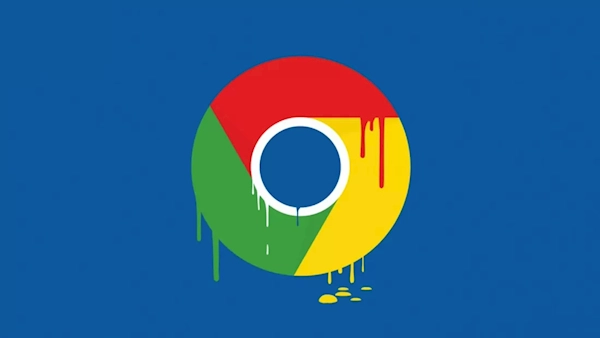
谷歌浏览器如何开启开发者模式?
有很多用户在使用浏览器时会想要使用开发者模式,有很多浏览器其实都有类似的功能。

如何在谷歌Chrome中实现任务自动化?
当你不得不重复做同样的事情时,在Chrome中自动完成一些任务是很有用的。这不仅会节省时间,还会提高你的生产率。Chrome默认提供自动填充等自动化功能。

Edge浏览器将集成Outlook功能
近日微软宣布,将为Edge浏览器集成Outlook功能,用户直接使用Edge浏览器建立新的标签页即可使用。

IE浏览器兼容模式在哪里
IE浏览器出现的频率降低了,并不等于这就不用了,有时候还是得用的,特别是测试一些东西的时候,IE浏览器的测试数据还是很重要的。今天呢,就给大家分享一个IE浏览器小妙招,告诉你IE浏览器兼容模式怎么设置,在哪里。

如何关闭 Chrome 烦人的标签组
约一个月前,Chromium 存储库的用户对 Android 版 Chrome 中的标签组发起了一场非常礼貌的反抗,宣称他们更喜欢直接在新标签中打开选定链接的选项。
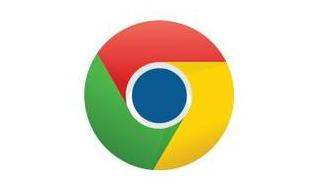
如何第一次铸造一个Chrome标签?
Chromecast能够从任何电视上播放电影、电视节目、音乐等内容,这非常酷。你也可以从你的电脑投射到你的电视上。您还可以将电视变成一个巨型显示器,通过电脑或移动设备进行控制。您可以将电话屏幕、计算机中的浏览器选项卡或设备中的媒体投射到电视上。如果你正在寻找如何设置一个基本的Chrome角色,这里有谷歌的向导。这篇文章将一步一步地向你展示如何从Chrome标签直接转换到你想要的任何设备上。